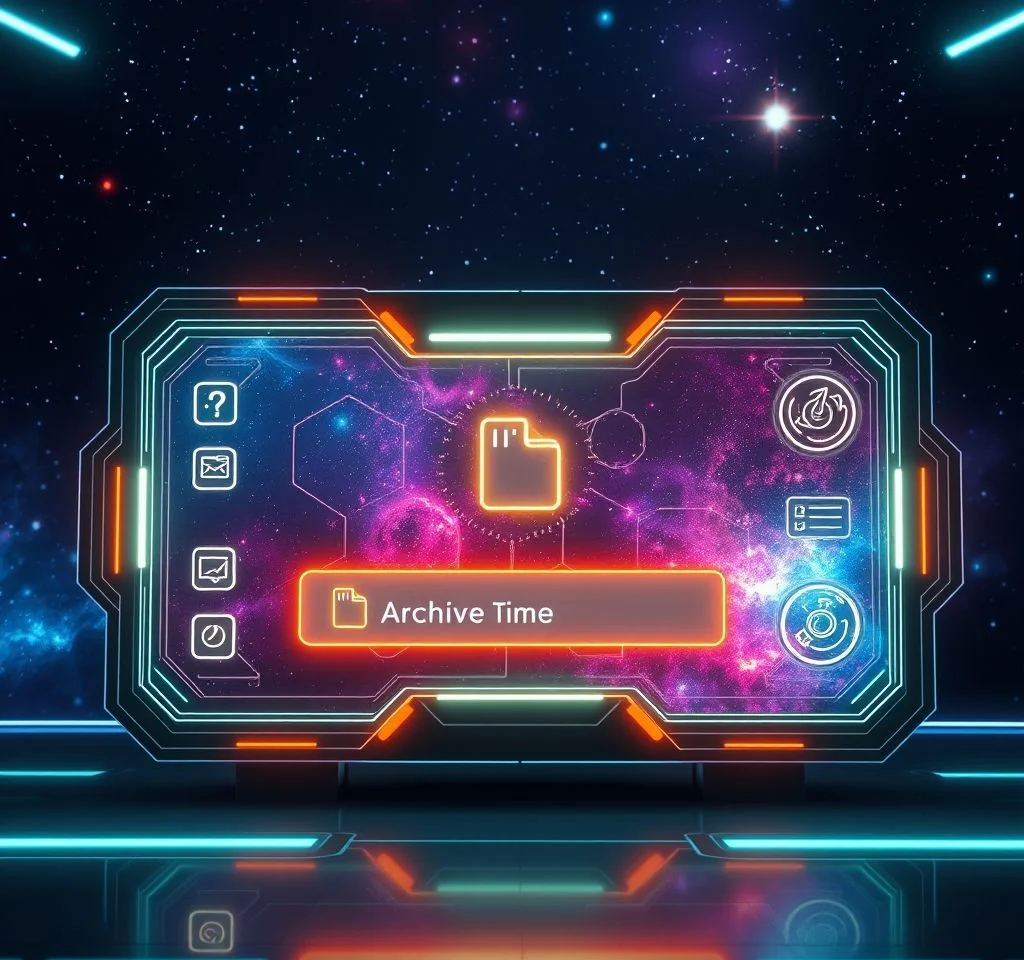
갤럭시 스마트폰을 사용하면서 스크린샷을 자주 찍다 보면 기본 폴더에 이미지가 과도하게 쌓여 불편함을 겪게 됩니다. 특히 블로거나 일상적으로 화면 캡처를 많이 하는 사용자들은 새로운 폴더로 스크린샷 저장위치를 변경하여 체계적으로 관리하고 싶어합니다. 다행히 최신 갤럭시 스마트폰에서는 사용자가 원하는 위치로 스크린샷 저장 경로를 자유롭게 변경할 수 있는 기능을 제공합니다. 이번 가이드에서는 갤럭시 스크린샷 저장위치 변경 방법을 단계별로 자세히 알아보겠습니다.
갤럭시 스크린샷 기본 저장위치 확인하기
갤럭시 스마트폰에서 화면 캡처를 하면 기본적으로 내장 저장공간의 DCIM 폴더 하위에 있는 Screenshots 폴더에 저장됩니다. 정확한 경로는 내 파일 앱에서 내장 저장공간 > DCIM > Screenshots로 확인할 수 있습니다. 이 기본 설정으로 인해 구글 포토나 기타 백업 서비스에서 일반 사진과 스크린샷이 함께 백업되어 사용자들이 불편함을 호소하는 경우가 많습니다. 안드로이드 공식 고객센터에서도 이러한 문제점을 인식하고 있으며, 삼성에서는 One UI 5.1 버전부터 사용자 정의 폴더 설정 기능을 도입했습니다.
스크린샷 저장위치 변경 설정 접근 방법
갤럭시 스크린샷 저장위치를 변경하려면 먼저 설정 앱을 실행해야 합니다. 설정 메뉴에서 유용한 기능 항목을 찾아 들어간 후 화면 캡처 및 화면 녹화 메뉴를 선택합니다. 이 메뉴는 One UI 5.1 이상 버전에서 제공되는 기능으로, 구형 갤럭시 모델에서는 해당 옵션이 없을 수 있습니다. 화면 캡처 및 화면 녹화 설정으로 들어가면 스크린샷 저장위치라는 메뉴가 보이는데, 현재는 내장 저장공간/DCIM/Screenshots로 설정되어 있을 것입니다.
- 설정 앱 실행 후 유용한 기능 메뉴로 이동
- 화면 캡처 및 화면 녹화 항목 선택
- 스크린샷 저장위치 메뉴 확인
- 현재 설정된 경로 파악하기
새로운 폴더 생성 및 경로 선택하기
스크린샷 저장위치 메뉴를 클릭하면 폴더 선택 화면이 나타납니다. 여기서 우측 상단의 + 버튼을 눌러 새로운 폴더를 생성할 수 있습니다. 예를 들어 블로그 스크린샷이나 업무용 캡처 등 용도에 맞는 폴더명을 입력하여 생성합니다.
| 폴더 위치 | 장점 | 단점 |
|---|---|---|
| 내장 저장공간 루트 | 접근이 쉽고 빠름 | 폴더가 많아질 수 있음 |
| DCIM 하위 폴더 | 기존 구조와 일관성 | 백업 서비스 혼재 가능 |
| Pictures 하위 폴더 | 스크린샷 구분 용이 | 일부 앱에서 인식 어려움 |
| 사용자 정의 폴더 | 완전한 분리 관리 | 초기 설정이 복잡함 |
폴더 선택 완료 및 적용하기
새로 생성한 폴더를 선택한 후 우측 하단의 저장 또는 완료 버튼을 눌러 설정을 적용합니다. 설정이 완료되면 스크린샷 저장위치가 새로 지정한 폴더로 변경된 것을 확인할 수 있습니다. 삼성 공식 서비스센터에서 제공하는 정보에 따르면, 이전에 캡처한 스크린샷들은 기존 위치에 그대로 남아있고 새로 찍는 스크린샷부터 변경된 위치에 저장됩니다.
변경된 설정이 제대로 작동하는지 확인하려면 테스트 스크린샷을 촬영해보세요. 전원 버튼과 볼륨 다운 버튼을 동시에 눌러 화면을 캡처한 후 새로 설정한 폴더에 파일이 저장되었는지 내 파일 앱을 통해 확인할 수 있습니다. 만약 설정이 적용되지 않는다면 갤럭시 스마트폰을 재부팅한 후 다시 시도해보시기 바랍니다.
스크린샷 저장위치 변경 시 주의사항
갤럭시 스크린샷 저장위치를 변경할 때 몇 가지 주의해야 할 사항들이 있습니다. 첫째, 새로운 폴더를 외장 SD카드에 생성할 경우 SD카드가 손상되거나 제거되면 스크린샷이 저장되지 않을 수 있습니다. 둘째, 일부 백업 서비스나 갤러리 앱에서는 사용자 정의 폴더의 이미지를 자동으로 인식하지 못할 수 있어 수동으로 폴더를 추가해야 할 수도 있습니다. 구글 포토 관련 전문 정보에 따르면, 새로운 폴더로 변경 후에는 구글 포토에서 해당 폴더의 백업 설정을 별도로 조정해야 합니다.
또한 갤럭시 스마트폰의 보안 폴더에서 촬영한 스크린샷은 일반적인 저장위치 설정과 관계없이 보안 폴더 내부에만 저장된다는 점도 알아두시기 바랍니다. 만약 스크린샷 저장위치 변경 기능이 보이지 않는다면 갤럭시 스마트폰의 소프트웨어 버전을 확인하고 One UI 5.1 이상으로 업데이트하시기 바랍니다.
저장위치 변경 후 파일 관리 팁
스크린샷 저장위치를 성공적으로 변경한 후에는 효율적인 파일 관리를 위한 추가 팁들을 활용해보세요. 용도별로 여러 개의 폴더를 미리 생성해두고 필요에 따라 저장위치를 변경하는 방법이 있습니다. 예를 들어 업무용, 개인용, 게임용 등으로 폴더를 구분하여 관리할 수 있습니다. 안드로이드 활용 전문 사이트에서 권장하는 방식에 따르면, 정기적으로 불필요한 스크린샷을 정리하고 중요한 이미지만 별도로 백업하는 것이 좋습니다.
갤럭시 스마트폰의 내 파일 앱을 활용하면 폴더 간 파일 이동이나 이름 변경도 쉽게 할 수 있어 더욱 체계적인 관리가 가능합니다. 스크린샷 파일 형식은 기본적으로 PNG로 저장되므로 용량이 클 수 있어 주기적인 정리가 필요하며, 필요에 따라 화면 캡처 설정에서 JPG 형식으로 변경할 수도 있습니다.



